经验直达:
- word文档中怎样插入图片
- 怎么在word里面插入cad图
- word怎么插图进去
一、word文档中怎样插入图片
【怎么在word里面插入cad图 word文档中怎样插入图片】word插入图片教程:
1、Word2019软件进行明,用该软件打开Word文档,鼠标点击需要插入图片的地方,然后找到菜单栏中的“插入”选项,然后点击该选项
2、进入“插入”界面,找到“图片”选项并点击该选项,在“插入图片来自”栏下选择图片来自的地方,这里选择“此设备”选项即电脑里自定义的图片,通过操作自定义图片来演示如何给Word文档插入图片;当然也可以选择“联机图片”选项即通过网络途径搜索到的图片来给Word文档插入图片 。
3、进入“插入图片”界面,找到需要插入图片的目录 , 选择需要插入的图片,然后点击“插入”按钮 。
4、此时Word文档中就插入了自定义的图片,可以利用Word对该图片进行适当地修饰使图片展示效果更好 。
二、怎么在word里面插入cad图
常用的有三种方法
1、首先推荐的是,在CAD中 , 输出WMF格式矢量图形文件(命令是wmfout) 。在WPS或者word插入此图形文件 。
好处:简单,能任意调整大小 , 图片不失真 。背景为白色 。
(小窍门——在形成.WMF文件之前,先将CAD显示窗口调整到比要复制的范围稍大,再选复制范围中的图形 , 可以防止图形周边出现多余的空白 。)
2、方法2、在CAD中,菜单“编辑——复制” , 选中图形,直接插入WPS 。此方法也不失真 。但是插入的图形是原图颜色(原图背景色若是黑色,粘贴后还是黑色 。但是你可以临时将背景色调整为白色再复制) 。
3、方法3、在WPS(或者word)中用“插入对象——由文件创建”直接插入已经保存的DWG文件 。此方法插入的是dwg全部图形 。也不失真,背景色是黑色 。
无论哪种方法,图形颜色是CAD显示的颜色,黄色,浅颜色线条 , 打印后,在白色背景下看不清 。建议你将图形颜色临时改变为全部白色再输出 。
另外,根据我的经验,若使用激光打印机 , 当硒鼓老化后(在办公条件下,一般也就大约一个月左右),太细的线条或者浅色线条 , 无法打?。ㄒ蛭母泄獠蛔? ,无法附着墨粉) 。用喷墨打印机不存在这个问题 。
不推荐输出BMPJPGGIFPNG点阵图形格式 , 因为太粗糙,且失真 。
方法1:
文件-输出-wmf
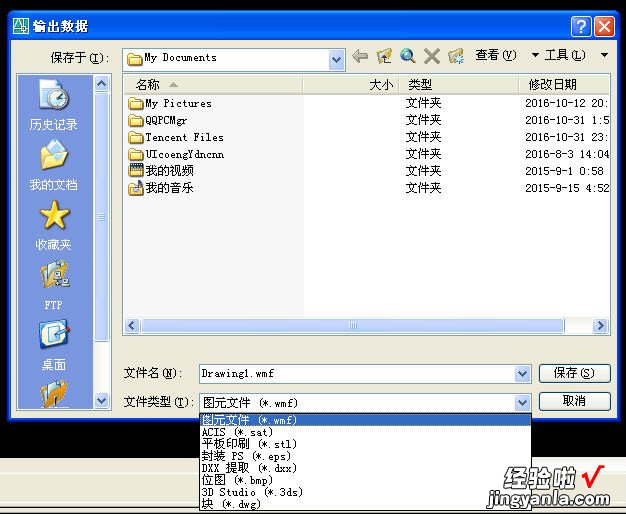
三、word怎么插图进去
在Word文档中 , 我们可以一次快速插入多张图片 。但是也有很多小白并不清楚word怎么插图进去,还有一些用户知道怎么插图进去,但是却显示不全的 , 今天小编就针对word怎么插图进去以及word插图为什么显示不全这两个问题给大家带来了具体的操作方法 。
工具/原料
系统版本:windows10系统
品牌型号:华硕VivoBook15x
word怎么插图进去
1、点击插入在文档页面,点击插入 。
2、单击图片在插入菜单选项下,单击图片 。
3、选中图片在插入图片选项下 , 选中图片 。
4、点击打开完成选择,点击打开进行对选择的图片进行布局 。
5、插入成功这样就插入图片成功 。
word插图为什么显示不全
原因一:固定行距
1、先看一下 , 正常在word中插入图片是会显示所有图片内容的;
2、在有内容或别人的word中插入图片,很有可能是由于原先的段落设置导致图片只显示一部分的内容,看以下两张图片对比;
3、选中只显示部分图片所在行,右键点击【段落】;
4、将行距由固定值调整为其他的 , 如1.5倍行距,确定后图片就显示正常了 。
原因二:设置图片框
1、另一种情况图片位置看到的只是一个空白的方框,图片不显示 , 如下图;
2、以上情况是word作了设置,点击【文件】-【选项】,将选项"显示图片框"取消勾选 。
总结:
1、点击插入在文档页面 , 点击插入 。
2、单击图片在插入菜单选项下,单击图片 。
3、选中图片在插入图片选项下,选中图片 。
4、点击打开完成选择 , 点击打开进行对选择的图片进行布局 。
5、插入成功这样就插入图片成功 。
以上的全部内容就是为大家提供的word怎么插图进去以及word插图为什么显示不全的具体操作方法介绍啦~希望对大家有帮助 。
